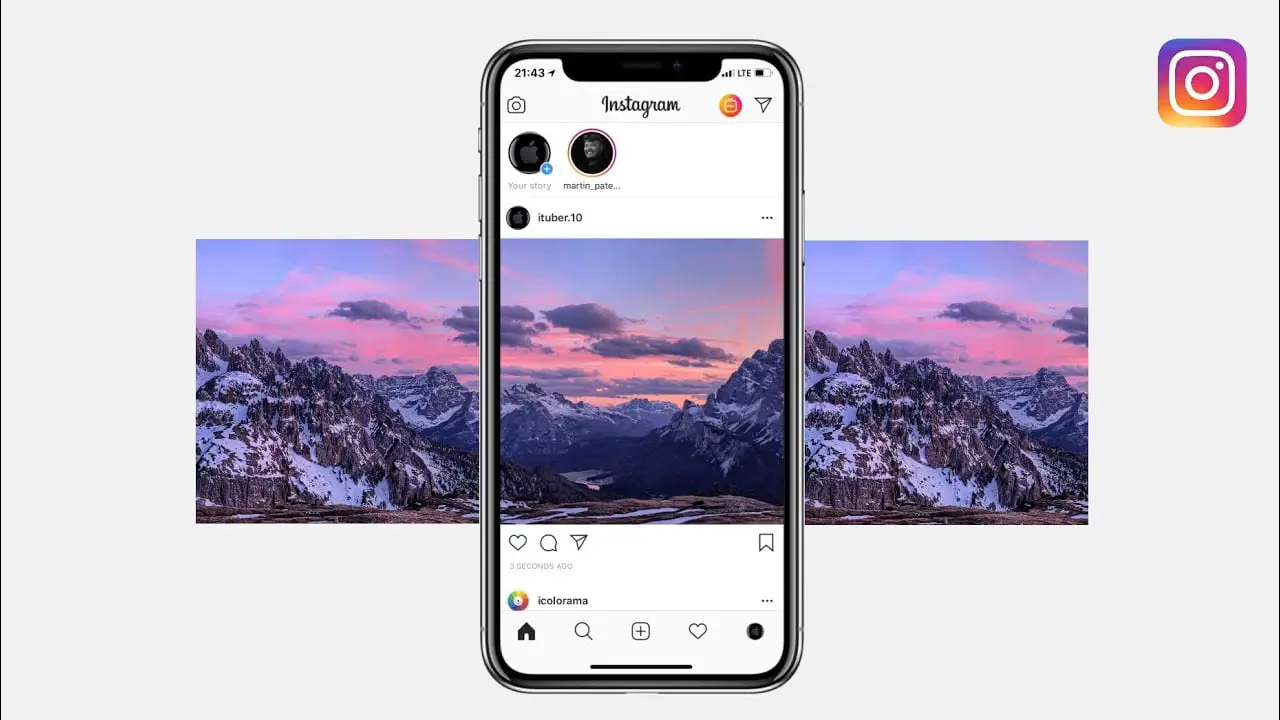Instagram에 파노라마 사진을 게시하는 것이 가능합니다. Instagram에 게시하지 않으려는 경우 파노라마 사진의 요점이 무엇입니까?
Instagram에 동시에 여러 장의 사진을 게시할 수 있으므로 이 기능을 다양하고 창의적인 방법으로 사용할 수 있습니다. 예를 들어 큰 파노라마를 매끄럽게 자르면 다양한 세그먼트를 여러 사진으로 Instagram에 업로드하고 스크롤 가능한 파노라마를 얻을 수 있습니다.
iPhone 및 Android용 최고의 파노라마 사진 앱
모든 이미지 편집기로 스크롤 가능한 자신만의 파노라마를 만들 수 있지만 올바른 결과를 얻으려면 시간이 걸립니다. 가장 간단한 방법은 전용 애플리케이션을 사용하는 것입니다. 대부분은 훌륭하지 않지만 몇 가지 옵션이 있습니다.
이들 중 최고 중 하나인 Android용 InSwipe를 사용하면 사진을 최대 10개 부분으로 자를 수 있습니다. 응용 프로그램의 좋은 점 중 하나는 파노라마에 워터마크를 추가하지 않는다는 것입니다.
- 페이스북, 인스타그램 스토리를 페이스북에서 직접 볼 수 있도록 테스트
- Instagram에서 이메일 주소를 변경하는 방법은 무엇입니까?
- Instagram Reels 비디오를 다운로드하는 방법은 무엇입니까?
Unsquared라는 앱을 사용하면 파노라마로 구성된 다양한 사진의 수를 제어할 수 있지만 워터마크를 제거하려면 30초 동영상 광고를 시청해야 합니다. 불행히도 현재로서는 이것이 최선의 선택입니다.
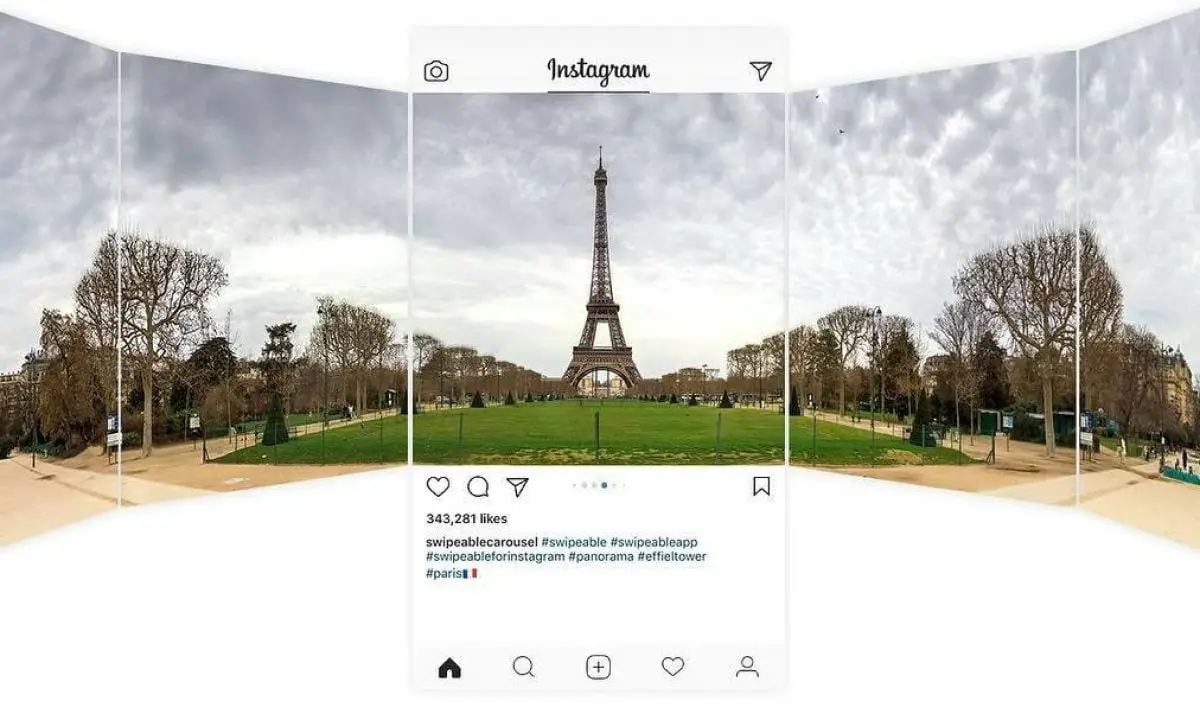
iPhone 및 Android로 파노라마 사진 찍기
작업의 또 다른 좋은 부분입니다. 나열한 모든 응용 프로그램은 거의 동일하게 작동하므로 Android용 InSwipe를 통해 설명을 시작하겠습니다.
- 사용할 응용 프로그램을 다운로드하고 엽니다.
- “갤러리” 버튼(또는 “카메라 롤에서 가져오기” 또는 앱에 이미지를 업로드할 수 있는 버튼)을 탭합니다.
- 가능한 경우 이미지를 자르려는 부분의 수를 선택하십시오.
- 앱에서 워터마크를 추가하려는 경우 원하는 경우 제거할 수 있습니다.
- Swipable Panorama에서 사진을 몇 번 탭하기만 하면 됩니다. Unsquared에서 워터마크의 “X” 표시를 탭한 다음 동영상이 끝날 때까지 기다립니다.
- “계속” 또는 “마침”을 클릭하고 응용 프로그램이 작업을 수행할 때까지 기다린 다음 이미지를 저장합니다.
인스타그램에 파노라마 사진 올리기
파노라마를 게시하는 것은 Instagram에 사진 그룹을 업로드하는 것과 같습니다.
- 인스타그램을 엽니다.
- 새 게시물을 만듭니다.
- 앨범 아이콘을 탭합니다.
- 업로드할 이미지를 선택합니다.
- 파노라마가 작동하려면 올바른 순서로 선택해야 합니다.
- 게시를 눌러 사진을 보냅니다.